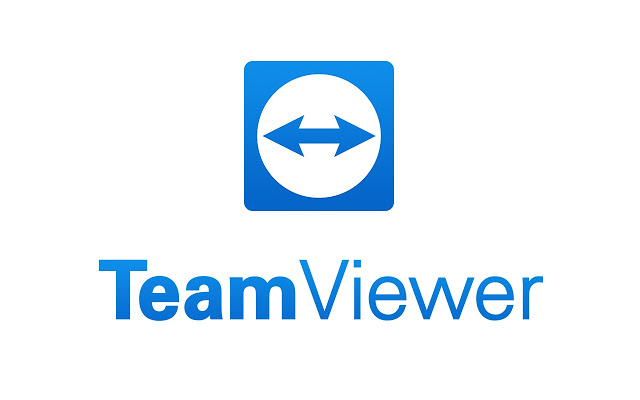Как установить?
Если на вашем компьютере не установлена программа, то нам предстоит ее скачать. Использовать TeamViewer в личных целях можно бесплатно. Введите в поисковой строке вашего браузера: "TeamViewer". Нам нужна первая строчка. Если вместо нее вы видите блок с пометкой “Реклама”, то просто игнорируйте его и выберите результат поиска, который расположен ниже.
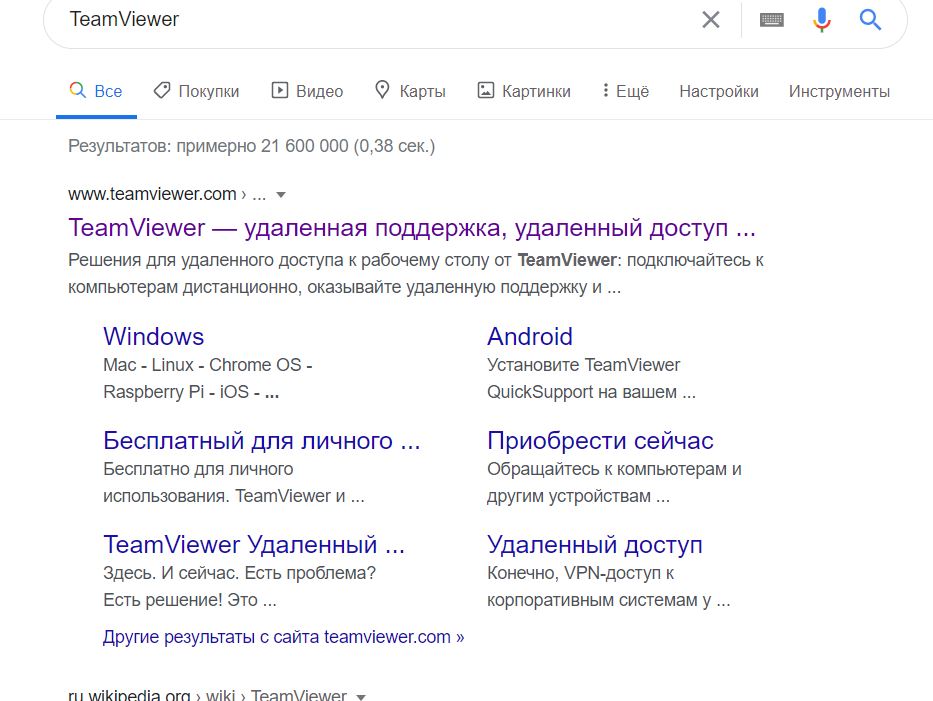
Перед нами сайт сервиса. Нужная кнопка находится сверху среди остальных разделов. Нажимаем “Скачать”.

Открылась новая страница, где нужно выбрать вашу операционную систему и нажать кнопку “Загрузить TeamViewer”.
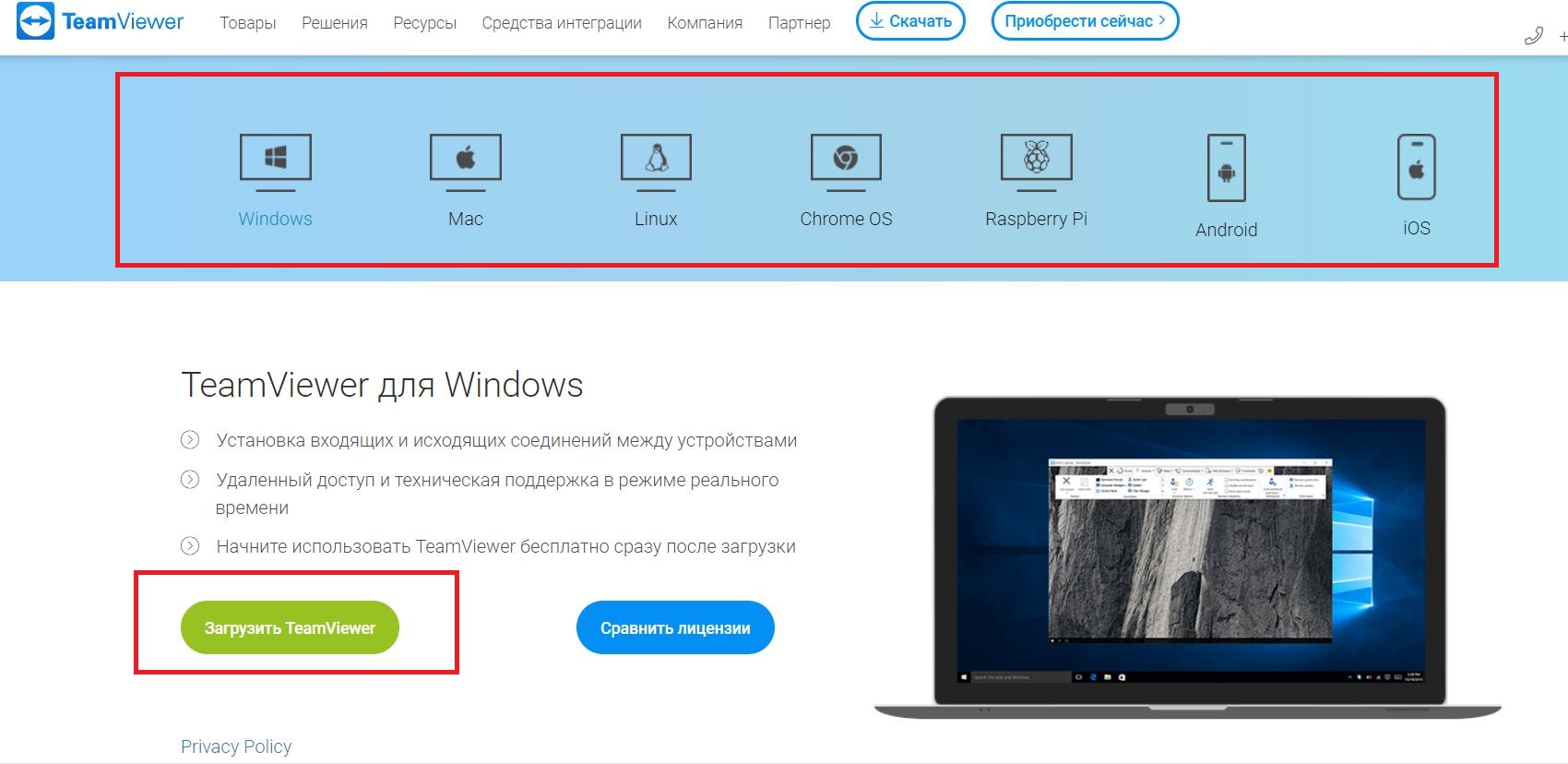
Начался процесс загрузки. Он может отображаться снизу или сверху в зависимости от вашего браузера. Скачивание займет пару минут. После чего можно перейти к установщику. Файлы автоматически скачиваются в папку “Загрузки”. Кликните по ярлыку “Мой компьютер”/“Этот компьютер” на рабочем столе.
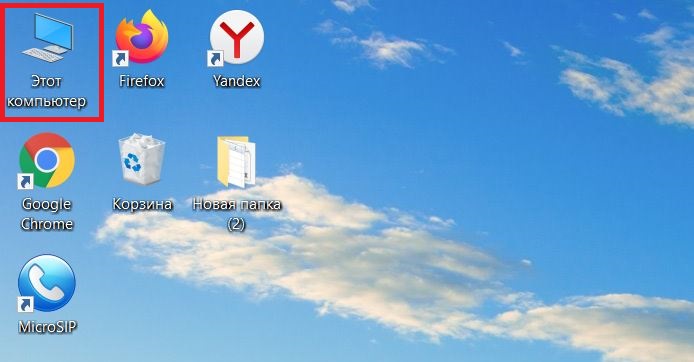
Вот и нужная нам папка "Загрузки", открываем ее.
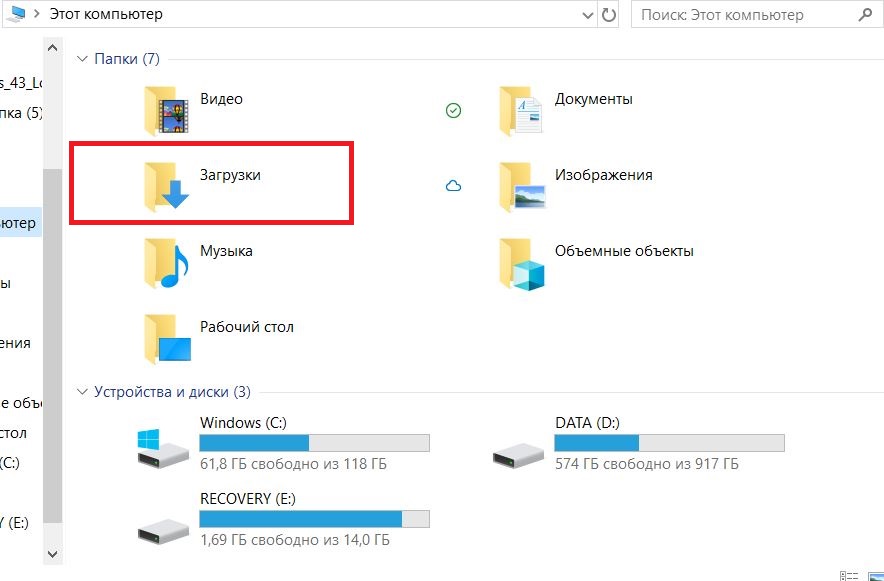
Если вы не видите установщик сверху, то давайте настроим отображение. Нажмите правой кнопкой на свободном от значков участке папки. Выберите: “Сортировка”, “По дате”, “По убыванию”. После этого сверху будут отображаться новые файлы.
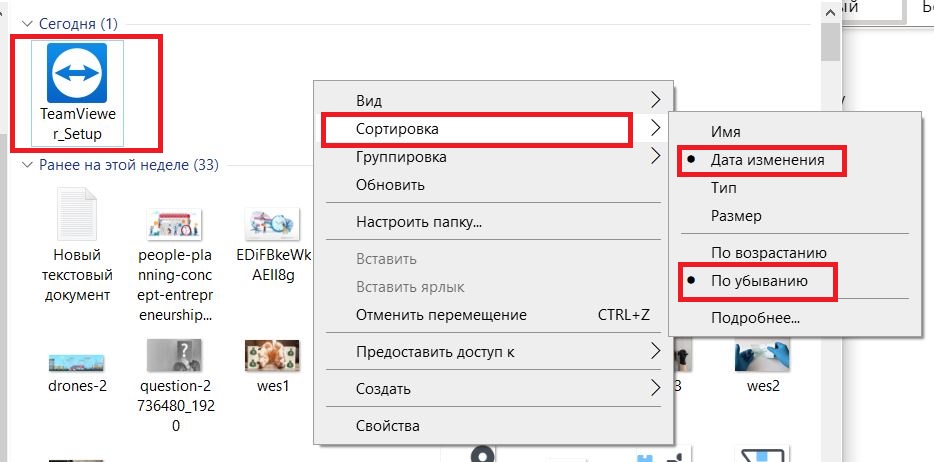
Находим установщик и запускаем его.
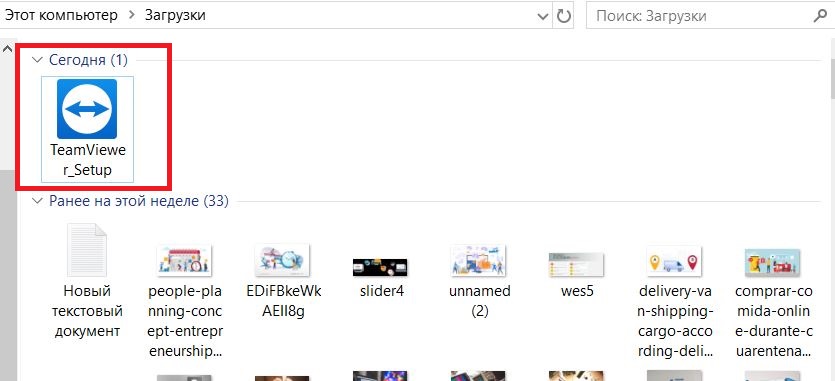
Появится новое окно, в котором нужно выбрать соответствующие пункты и нажать “Принять”.
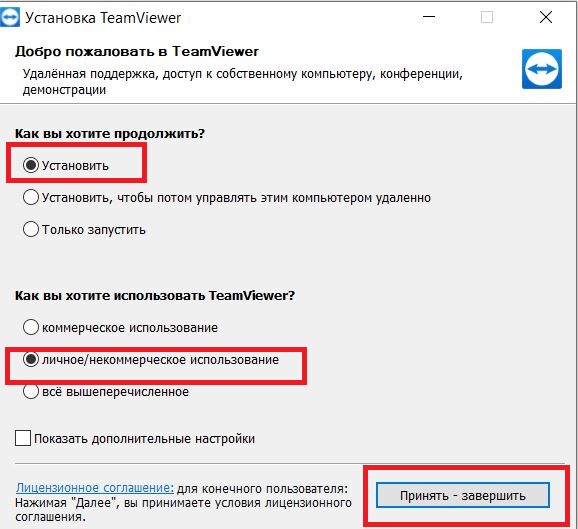
После завершения установки, вас перекинет на страницу в браузере с подробным руководством к программе. Можете с ним ознакомиться или сразу перейти к использованию.
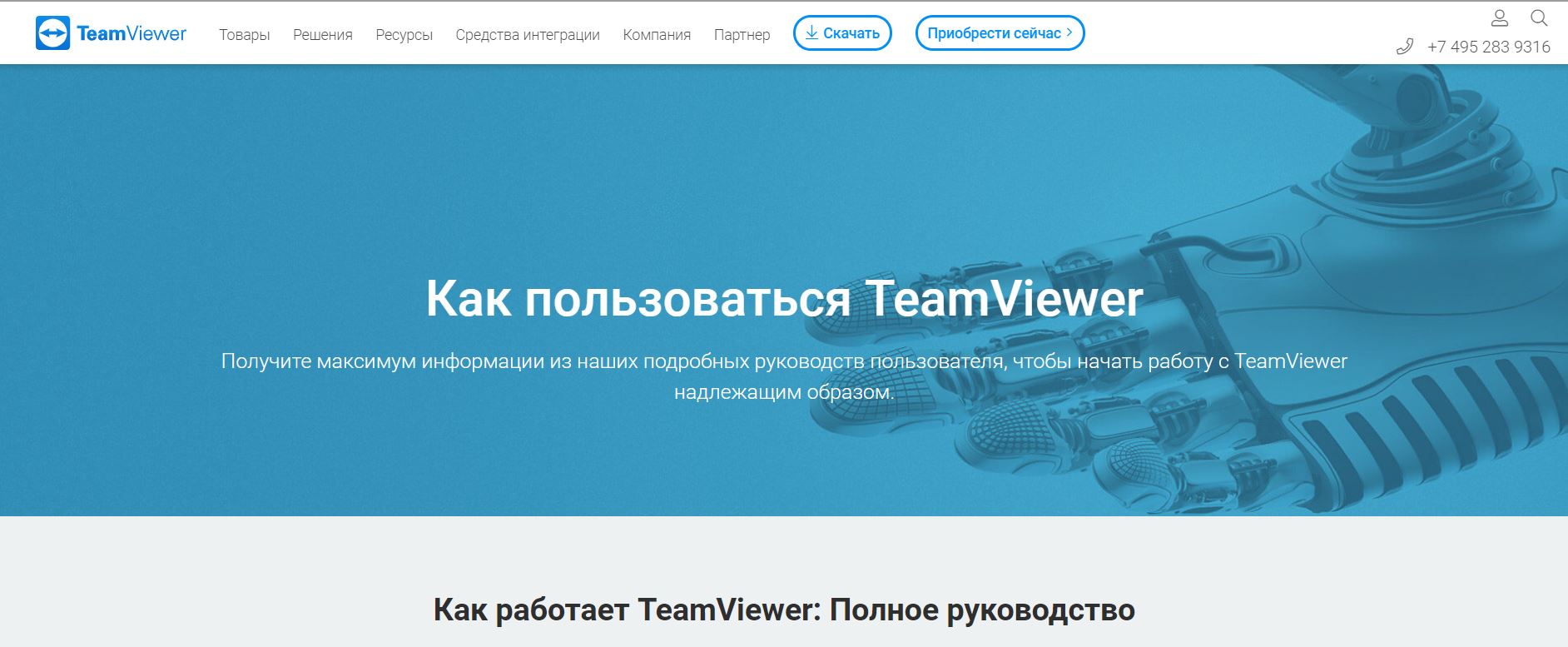
Ярлык с программой находится на вашем рабочем столе. Программа будет уже запущенна.
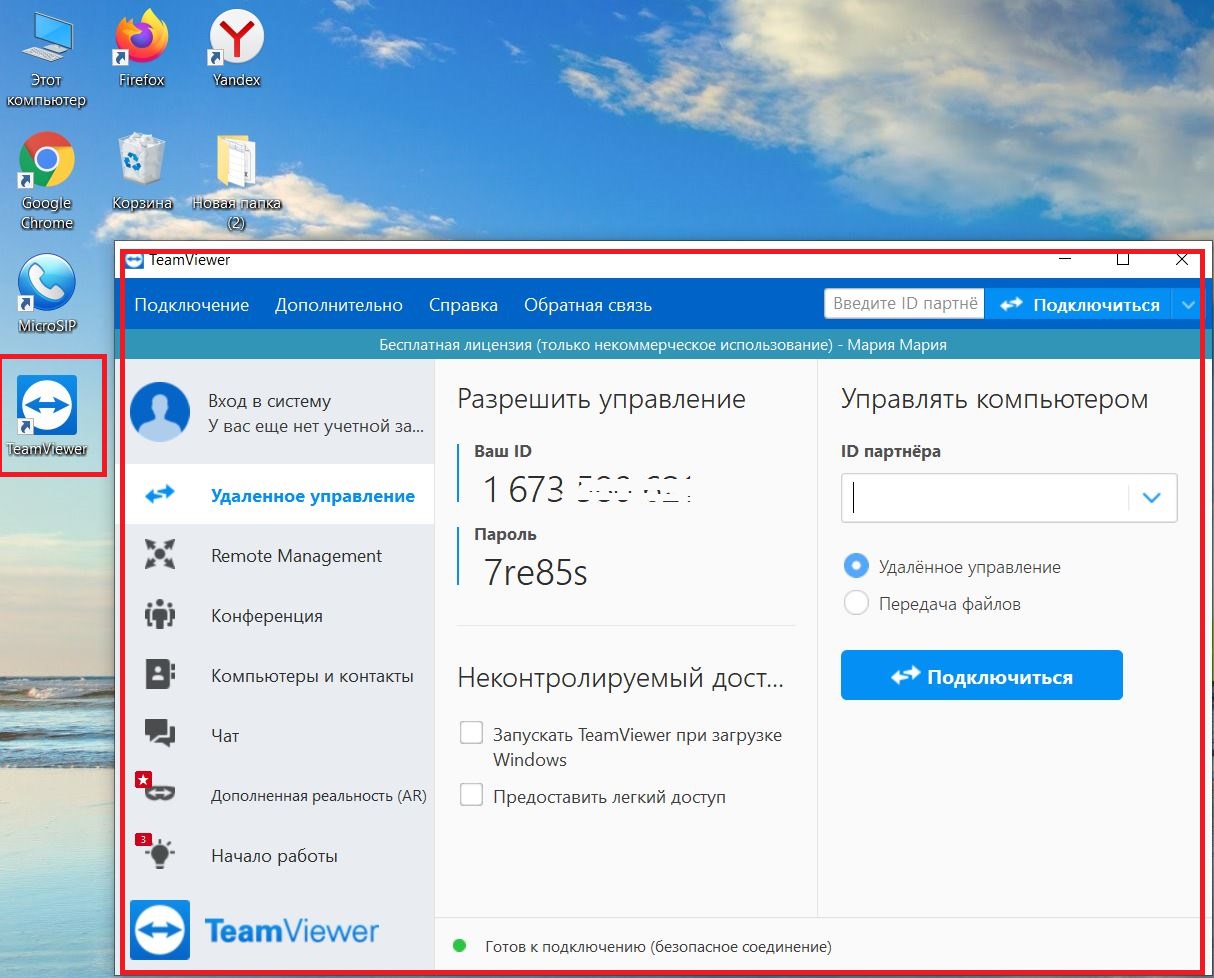
Для того, чтобы к вам подключился сотрудник техподдержки, продиктуйте ему код ID и пароль.
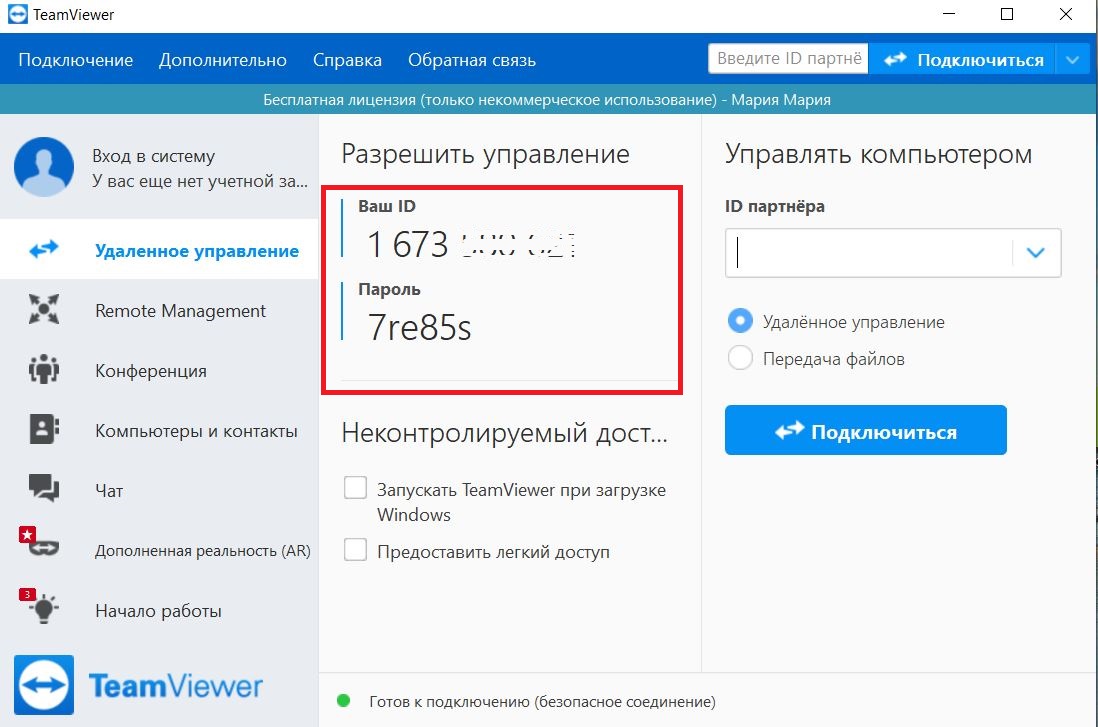
Как обновить?
Программа установлена, но выдает ошибку? Значит вы используете старую версию. Здесь два варианта: следовать предыдущей инструкции и установить сразу обновленную версию или же обновить ее из программы. Рассмотрим второй вариант. Нажмите "Справка", "Проверить наличие новой версии". Разрешите программе обновиться..
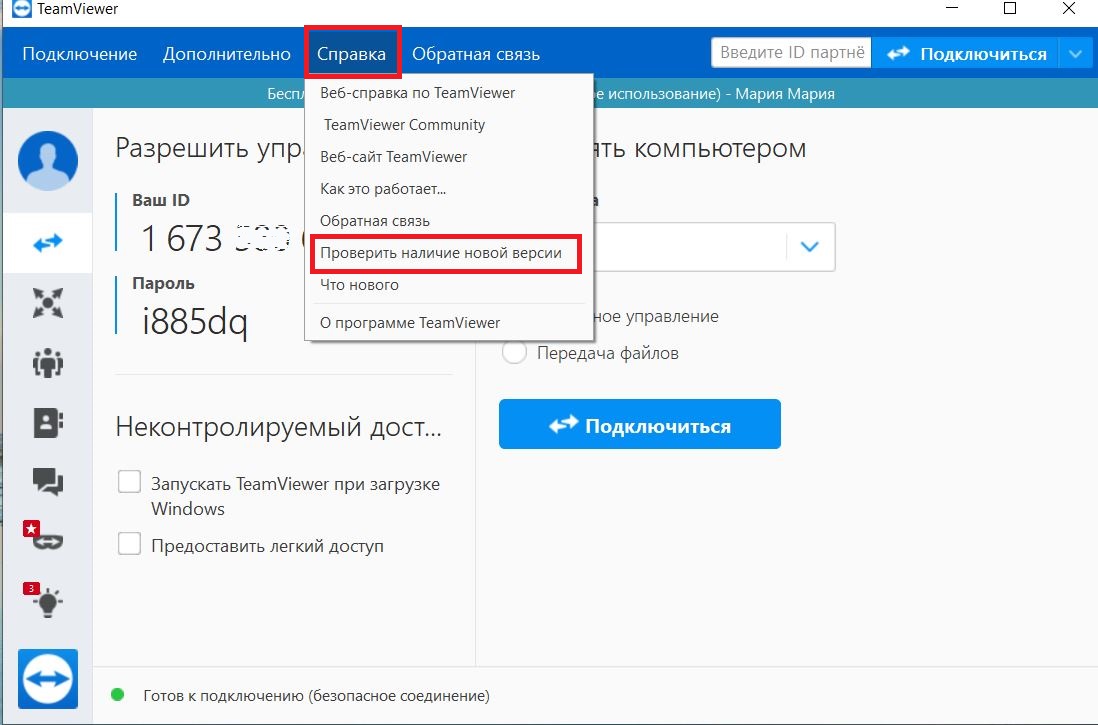
Если обновление прошло успешно, то при нажатии "Проверить наличие новой версии" вы увидите следующее оповещение:
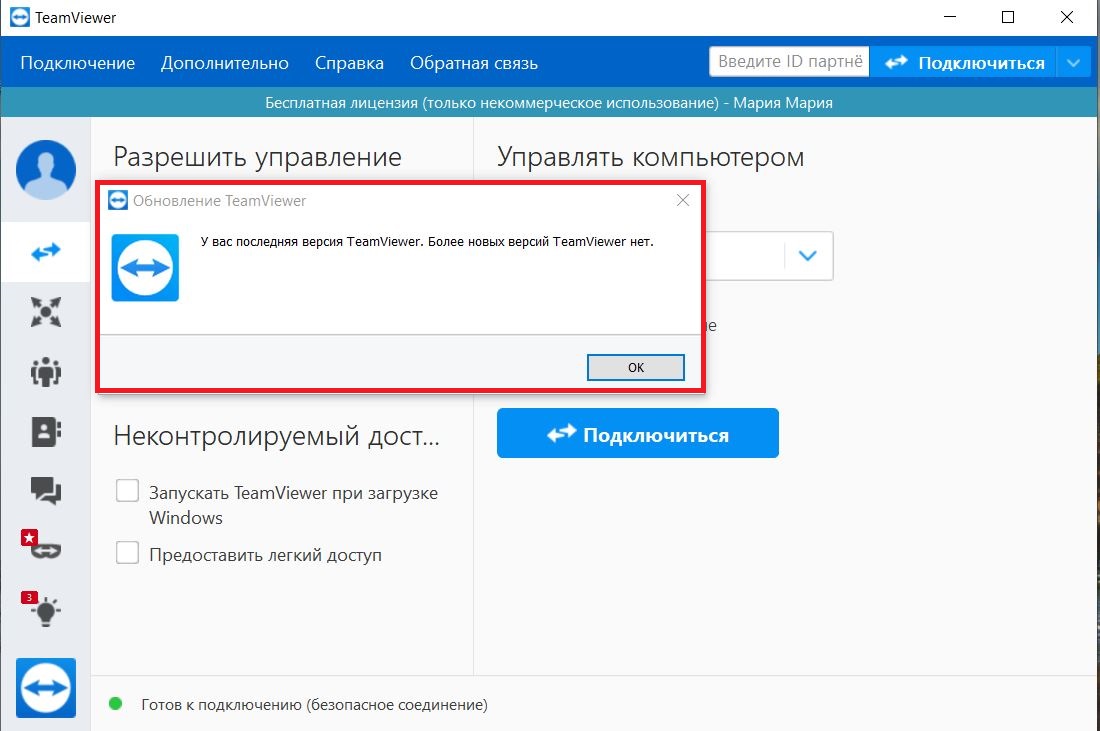
В сложной ситуации, вы всегда можете обратиться к нам за помощью. Желаем приятного пользования!